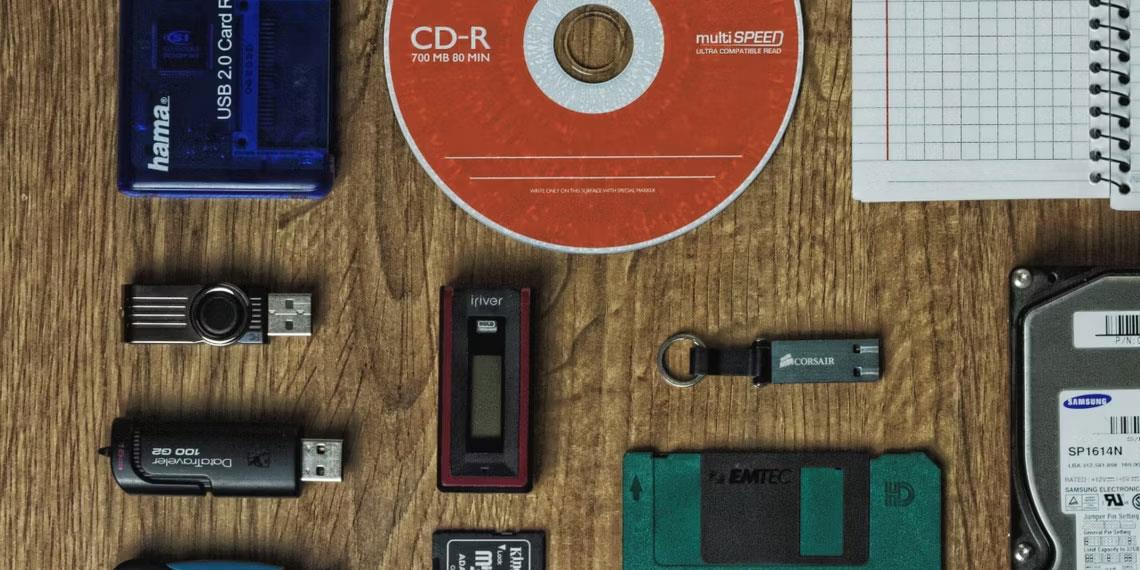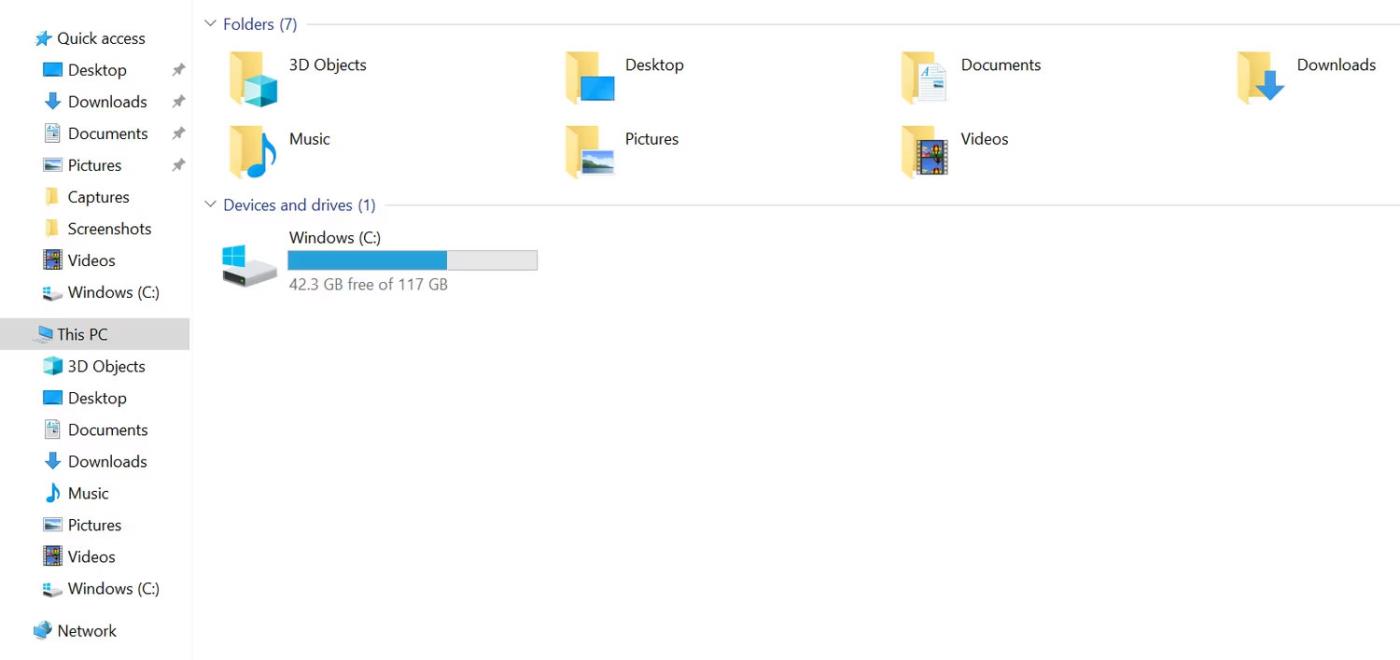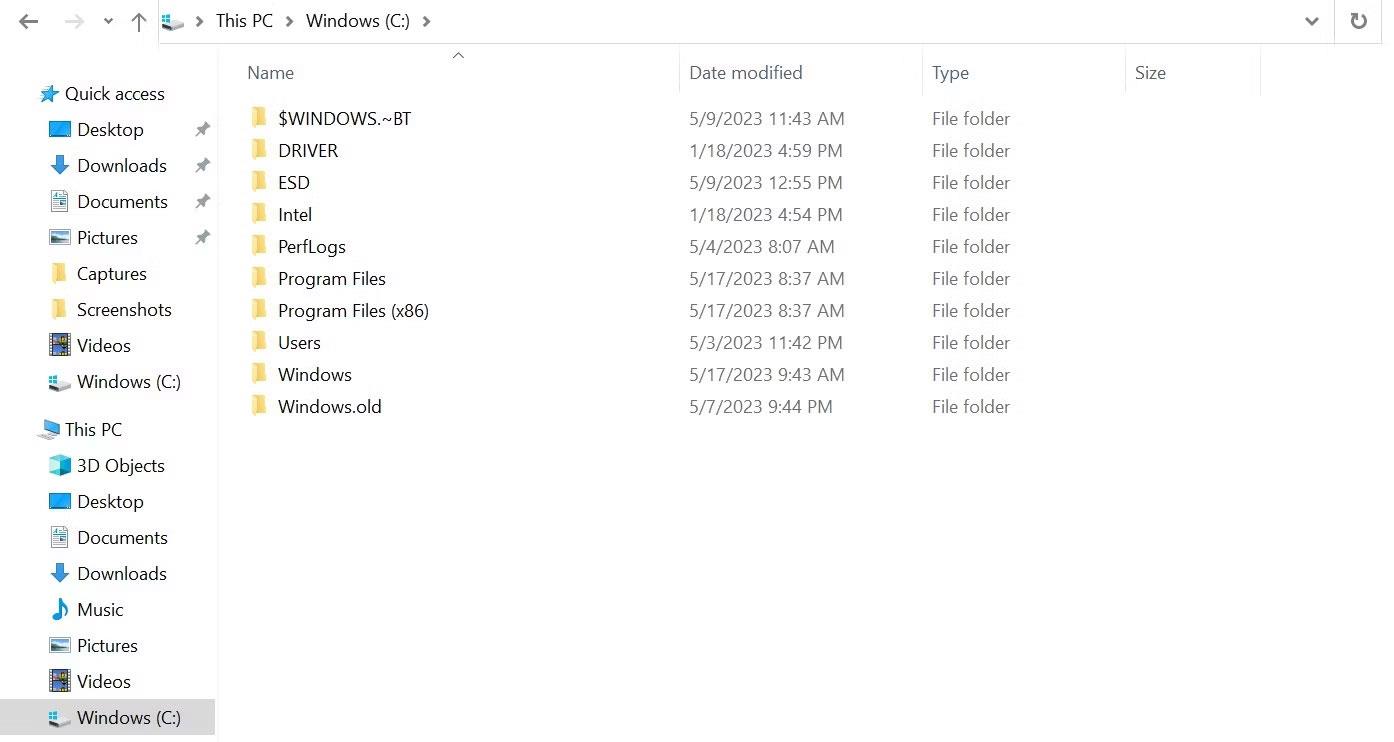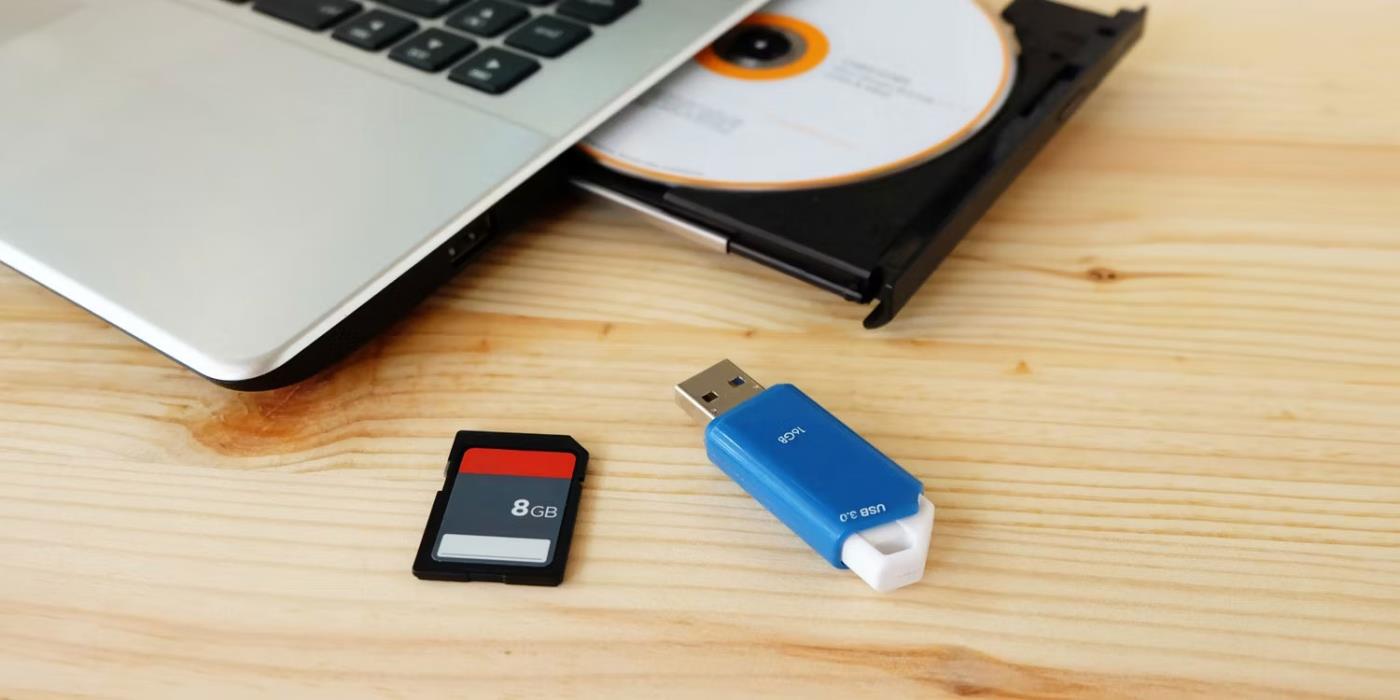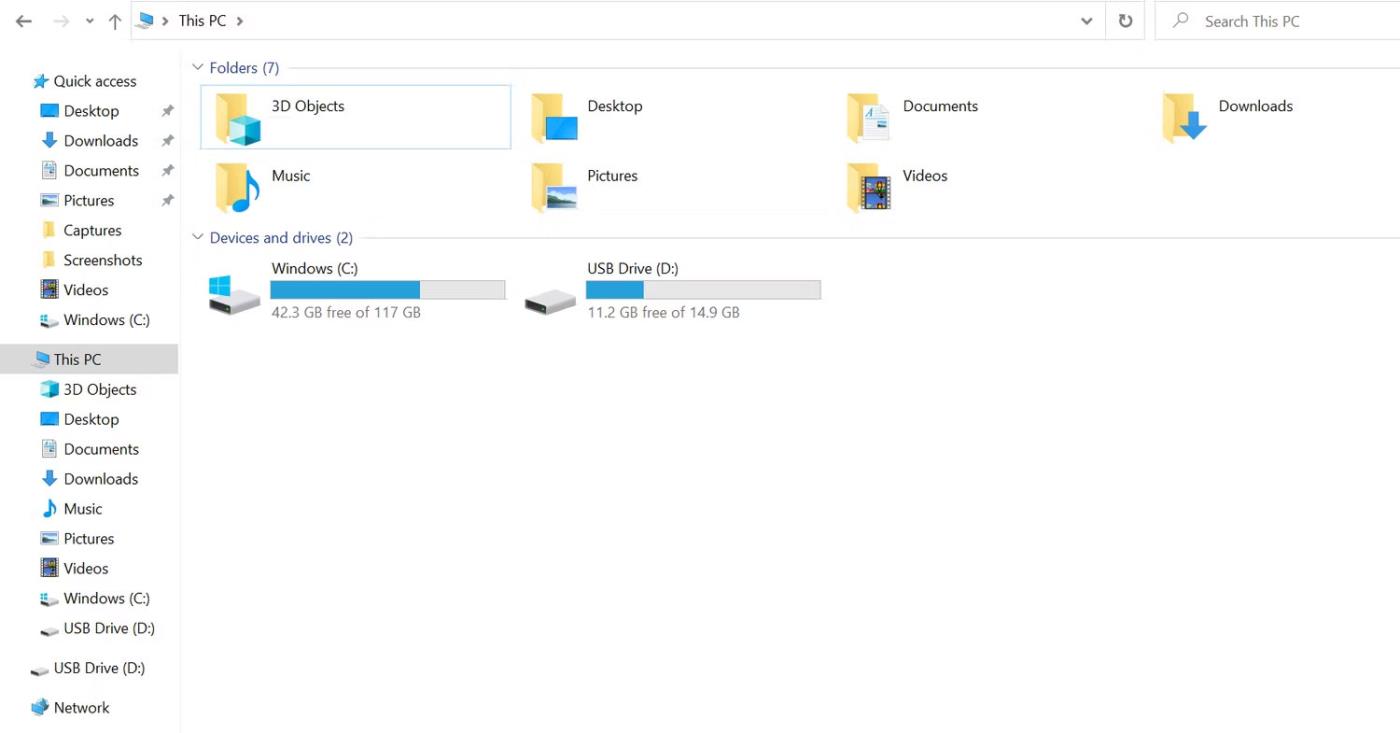Valószínűleg megtalálja a C: és D: meghajtókat, ha Windows számítógépen éri el a File Explorert. Elgondolkozott már azon, hogy mi a különbség a D: meghajtó és a C: meghajtó között, és melyiket érdemes használni?
Hasonlítsuk össze mindkét meghajtót, hátha a köztük lévő különbségek megváltoztatják a tárolási beállításokat!
Mi az a helyi C: meghajtó?
Először is, a helyi meghajtó egy hardveres tárolóeszköz, amely közvetlenül a számítógépre van telepítve, és lehetővé teszi az adatok egyszerű tárolását és visszakeresését. Ellentétben a külső tárolóeszközökkel, amelyeket az internetkapcsolatot igénylő adatok eléréséhez vagy felhőalapú tárhelyhez kell csatlakoztatnia, a helyi meghajtók a számítógép belsejében találhatók.
A számítógépen helyi meghajtó (általában merevlemeznek vagy SSD-nek ) van telepítve. Ha az előre telepített merevlemez kapacitása nem elegendő, vásárolhat más tárolóeszközöket, például USB-meghajtókat, CD-ROM-okat és memóriakártyákat, amelyeket a számítógéphez használhat.
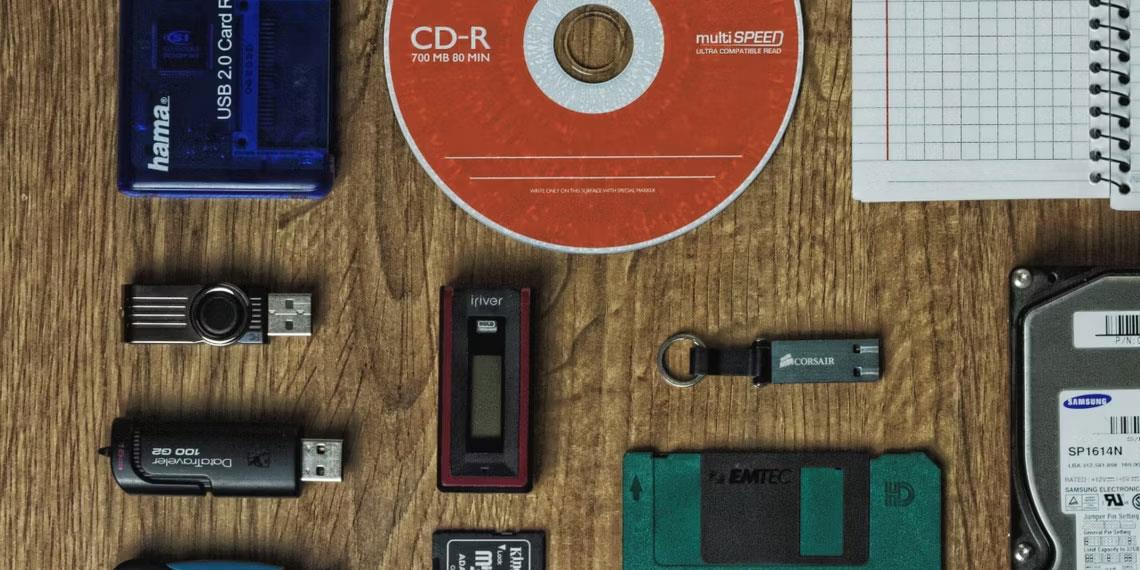
Mostantól a Windows rendszerű számítógépe betűket rendel hozzá ezekhez a meghajtókhoz. Ezenkívül betűket rendel a partíciókhoz – a meghajtó meghatározott méretű területeihez. Például, ha számítógépe 500 GB-os HDD-vel vagy SSD-vel rendelkezik, akkor két partíciója lehet, mindegyik 250 GB-os.
C meghajtó: a Windows számítógép fő meghajtója vagy partíciója. Ehhez a meghajtóhoz vagy partícióhoz van hozzárendelve az első elérhető betű, mivel a Windows A vagy B helyett C betűből kezdi el a meghajtókat elnevezni.
A gyártók telepítik az operációs rendszert és az egyéb kapcsolódó szoftvereket a C: meghajtóra. Ha számítógépe 1 TB-os HDD-vel vagy SSD-vel rendelkezik két 500 GB-os partícióval, a C: a merevlemez partíciója, amely a fenti funkcióért felelős. Továbbá, ha a számítógép 250 GB-os merevlemezzel rendelkezik egy partícióval, akkor az lesz a meghajtó (C:).
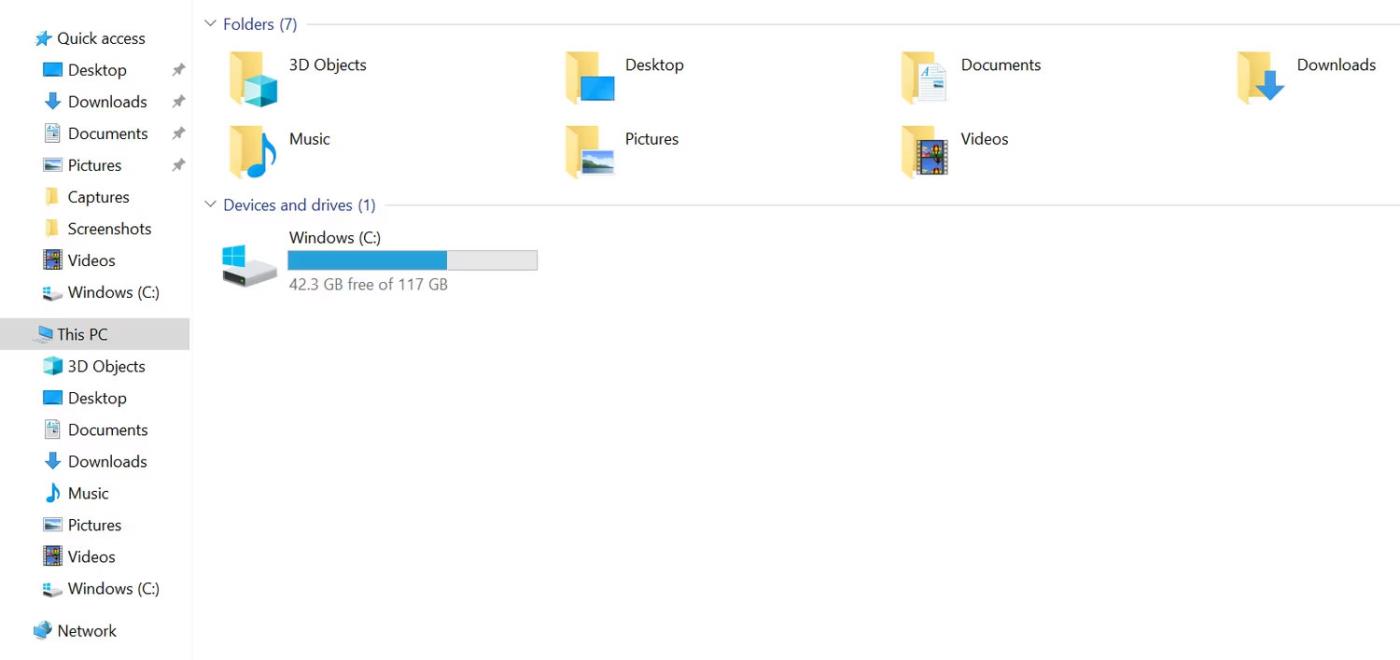
Windows (C:) a Fájlkezelőben
A C: meghajtót gyakran jelölik (C:), Windows (C:) vagy Helyi lemez (C:) jelzéssel . A helyi C: meghajtó eléréséhez kattintson a Sajátgép (a Windows régebbi verzióinál) vagy a Ez a számítógép (a Windows újabb verzióin) elemére a Fájlkezelőben. A File Explorer megnyitásához a számítógépen nyomja meg a Windows + E billentyűt .
A C meghajtó jellemzői:
Ez a Windows számítógép fő meghajtója vagy partíciója. Az alábbiakban bemutatjuk a C meghajtó jellemzőit:
- C meghajtó: tárhelyet biztosít az operációs rendszer és a rendszerfájlok számára. Ez a helyi meghajtó nélkülözhetetlen, lehetővé téve a számítógép indítását és működését.
- Általában a C: meghajtó tartalmazza az összes alkalmazást (a fájladatokkal együtt), amelyet Ön vagy a gyártó telepített, beleértve az egyéb kapcsolódó rendszerfájlokat is. A számítógép összes szoftvere és fájlja a C: meghajtón található. Ezért a legtöbb program és szoftver alapértelmezés szerint a helyi C: meghajtóra van telepítve.
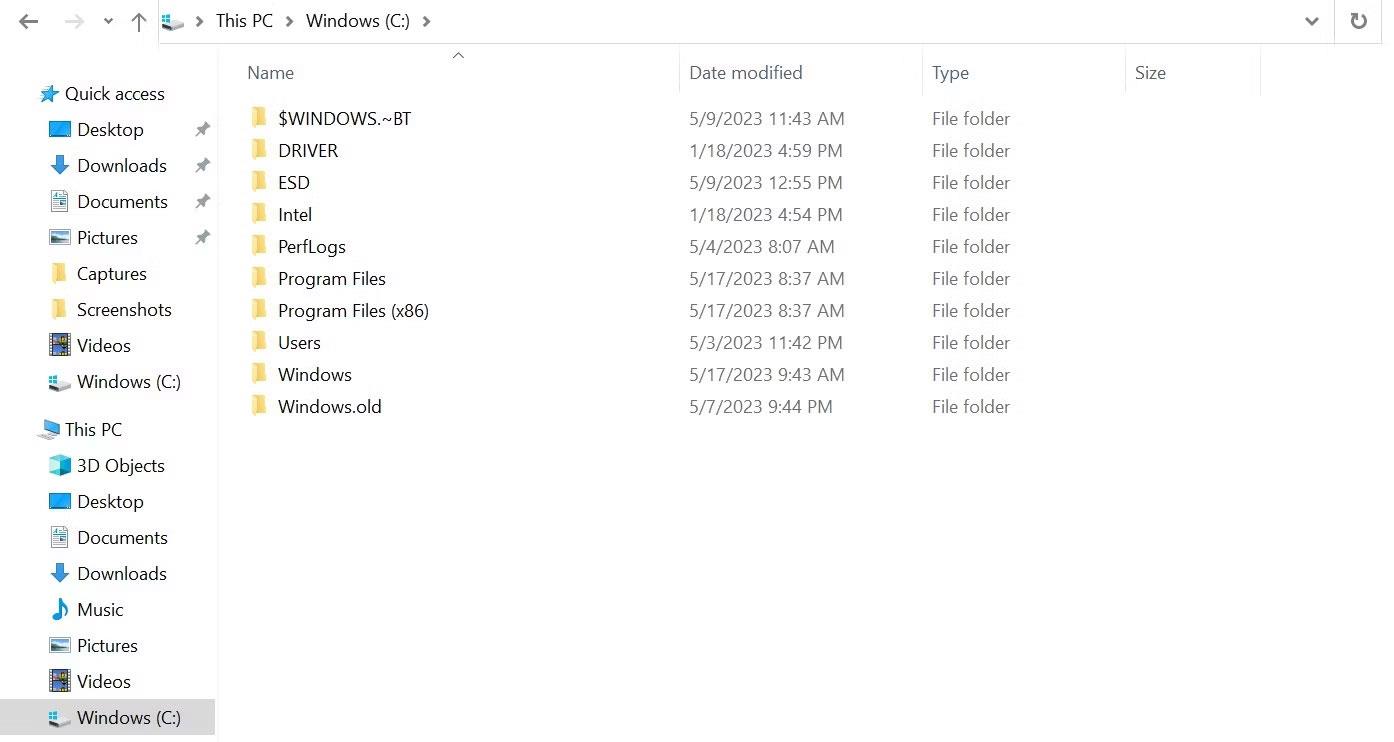
Helyi C meghajtó alkatrészek
- Bár a D: vagy a C: meghajtó használható játékokhoz és más nem alapvető alkalmazásokhoz, bizonyos alkalmazásösszetevőket telepíteni kell a fő meghajtóra a megfelelő működéshez, mivel ez a meghajtó tartalmazza az operációs rendszert.
- Ha a C: meghajtó egy SSD, akkor valószínűleg gyorsabb lesz, mint a D betűvel ellátott külső merevlemez. Azonban egy erősen töredezett C: meghajtó sok olvasási és írási művelettel lassabb lehet, mint a kevesebb manipulációval rendelkező D: meghajtó. Ez azonban nagymértékben változhat az egyes számítógépek specifikációitól függően.
- Bár a fő partícióhoz vagy meghajtóhoz automatikusan C betű tartozik, a C meghajtó betűjelét lecserélheti egy másik betűre, mert ez a betű nem rögzített.
Ne feledje, hogy maga a C betű nem jelent semmit. Gyakran azonban hozzá van rendelve a Windows operációs rendszert tartalmazó helyi meghajtó azonosítójaként.
Mi az a helyi D: meghajtó?
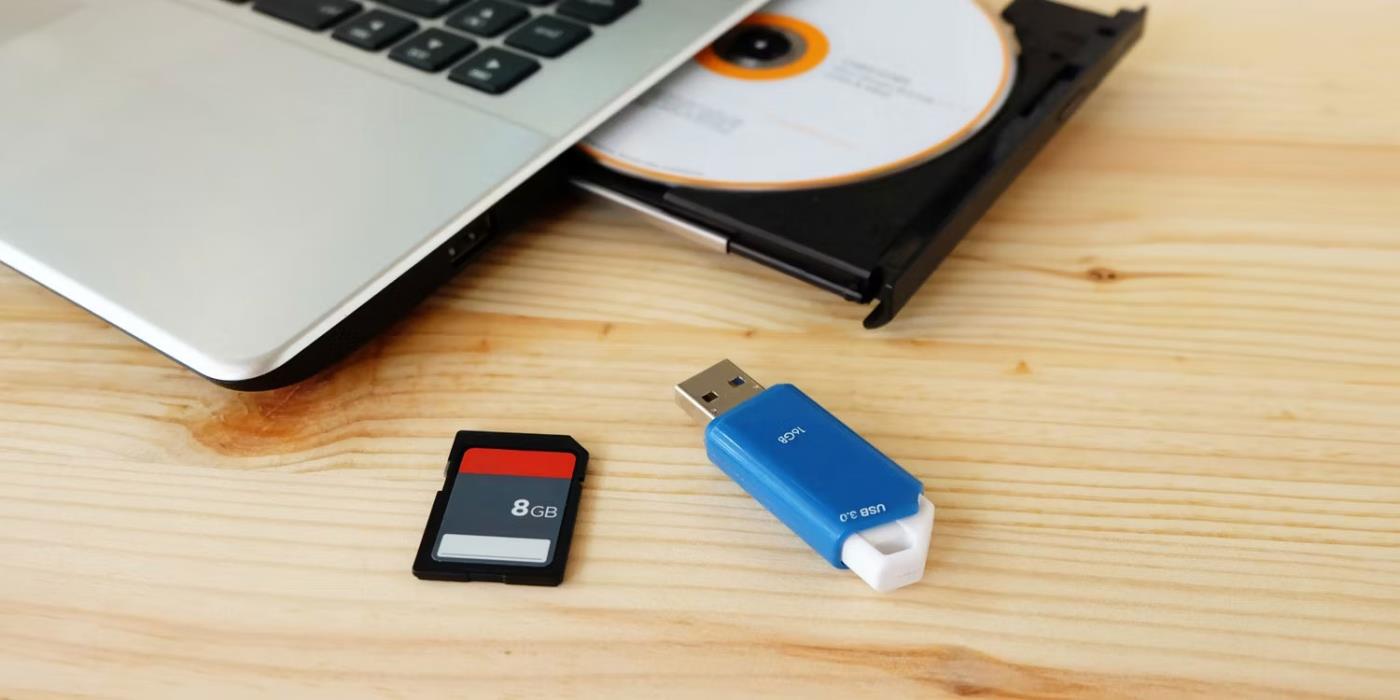
Az SD-kártya adatainak helyreállítása
D meghajtó: a C: meghajtó utáni meghajtó vagy alpartíció. Ne feledje, hogy a C: meghajtó automatikusan C betűt kap, mivel ez a partíció vagy a fő meghajtó tartalmazza a Windows operációs rendszert (OS).
D: a következő meghajtó, amelyet a számítógéphez ad a meghajtó (C:) után. Tehát, ha van egy 500 GB-os HDD-je vagy SSD-je két 250 GB-os partícióval, és az első partícióhoz C betű van hozzárendelve, a második partíció automatikusan D betűt kap.
Hasonlóképpen, ha van egy 250 GB-os merevlemeze C betűvel rendelkező partícióval és CD- vagy DVD-lejátszóval, akkor a D: meghajtó nagy valószínűséggel CD- vagy DVD-meghajtó lesz.
Másrészt a D: meghajtó lehet cserélhető flash meghajtó vagy memóriakártya – bármilyen további helyi meghajtó, amelyet a C: meghajtó után csatlakoztat a számítógépéhez. A D betű megjelölése után a Windows számítógépe hozzárendeli az E jelet (legfeljebb Z-ig) az eszközhöz csatlakoztatott többi helyi meghajtóhoz.
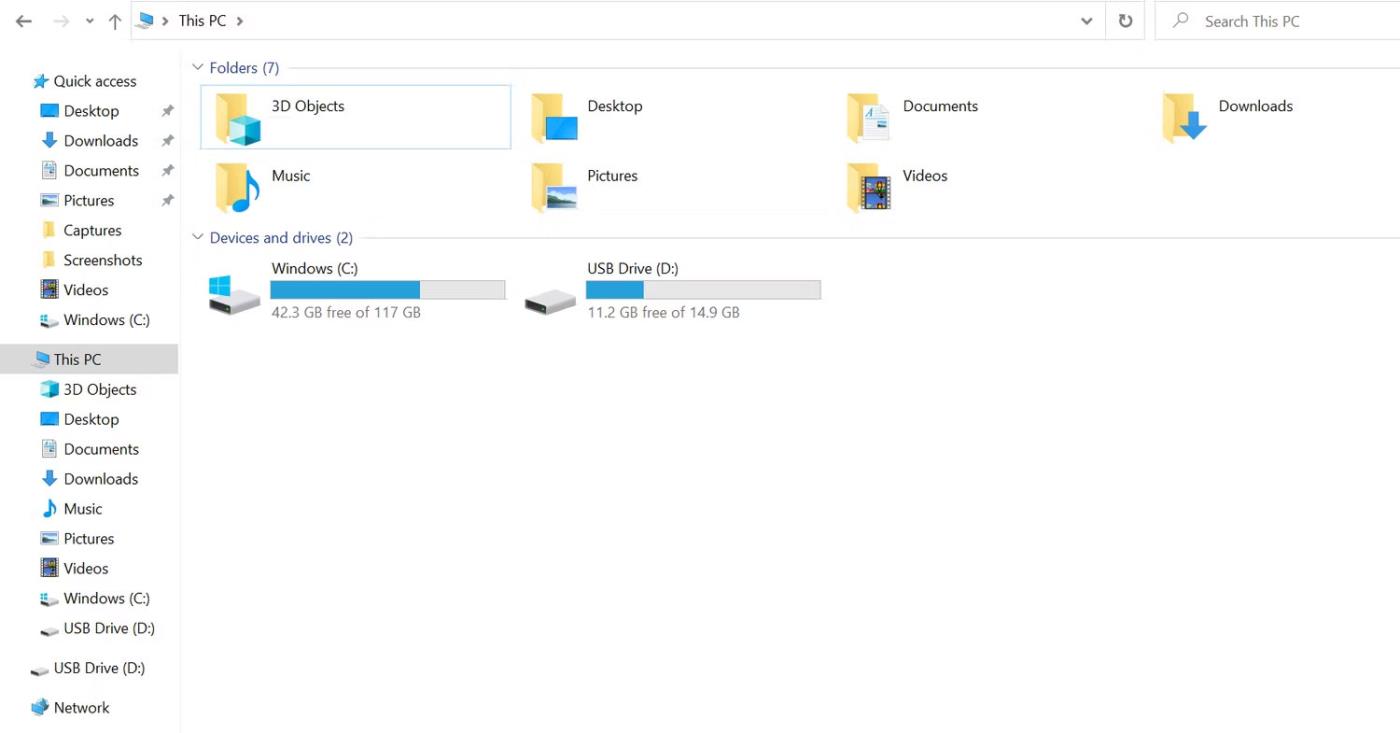
Windows (C:) és USB-meghajtó (D:) a Fájlkezelőben
A D meghajtó jellemzői:
D meghajtó: egy másodlagos helyi meghajtó, amely a rendszerhez csatlakozik az operációs rendszer elsődleges meghajtója után. Az alábbiakban a D-meghajtó általános jellemzőit mutatjuk be:
- A D meghajtó: általában a következő tárolóeszköz, amely a számítógéphez csatlakozik a C: meghajtó után. Vannak, akik biztonsági mentési vagy helyreállítási eszközként használják, míg mások személyes fájlok, például fényképek, videók, hangfájlok, dokumentumok és APK-k tárolására használják. Ha a C: meghajtó összeomlik, a D: meghajtón lévő adatai továbbra is biztonságban lesznek.
- Ezen a meghajtón nagyméretű alkalmazásokat, például játékokat is tárolhat, amelyek további tárhelyet igényelnek, és nem kritikusak az eszköz működése szempontjából.
- A számítógép konfigurációjától függően a D: meghajtó egy belső merevlemez partíciója, egy másodlagos belső merevlemez, egy belső meghajtó (CD, DVD vagy Blu-ray) vagy egy külső flash meghajtó partíciója lehet.

- A C meghajtóval ellentétben: könnyen megváltoztathatja a másodlagos meghajtóhoz rendelt betűt. De erre általában nincs szükség.
A C: meghajtóhoz hasonlóan itt a "D" betű nem jelent semmit. A D betűt azonban általában minden olyan tárolóeszközhöz rendelik, amely a Windows operációs rendszert tartalmazó meghajtó után van telepítve.
Mi a helyzet a macOS és Linux számítógépekkel?
Windows rendszerű számítógépeken csak C: és D: meghajtókat talál. Míg a Windows C betűket rendel a tárolóeszközökhöz, hogy könnyen hozzáférhessen, a Linux és a macOS nem használ betűket. Ehelyett ezek az operációs rendszerek egységes hierarchiát használnak, és az összes fájlt egy gyökérkönyvtárba helyezik .
A Linux vagy macOS operációs rendszert tartalmazó meghajtók a / (rendszergyökér) helyhez vannak csatlakoztatva a C: helyett, mint a Windows számítógépeken. Más meghajtók és tárolóeszközök tetszőleges mappákba illeszthetők. Például a Linux-számítógépek külső tárolóeszközei gyakran a /mount könyvtárban érhetők el a D: meghajtó vagy az E: meghajtó helyett.
C: vagy D: meghajtót használjam?
C meghajtó: az a helyi meghajtó, amelyről az operációs rendszer fut. Tartalmazza a számítógép összes alapértelmezett programját, alkalmazását és rendszerfájlját. Eközben a D meghajtó egy másodlagos merevlemez, ahol olyan adatokat tárolhat, amelyek nem fontosak a számítógép működése szempontjából.
Dönthet úgy, hogy csak a Windows fájljait hagyja a C: meghajtón, és a személyes fájlokat és a szükségtelen alkalmazásokat tárolja a D meghajtón. Mindegy azonban, hogy melyik meghajtót választja, ne feledje, hogy a betű nem jelöli a teljesítményt, a sebességet vagy a képességeket. A C, D vagy EZ csak azonosítók, amelyek sokféle tárolóeszközre utalhatnak.